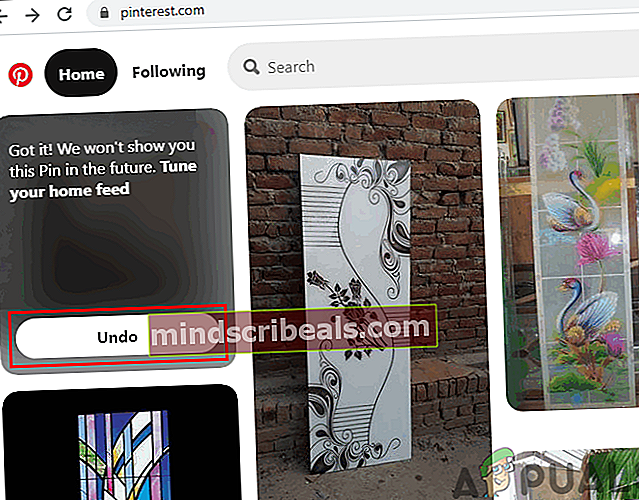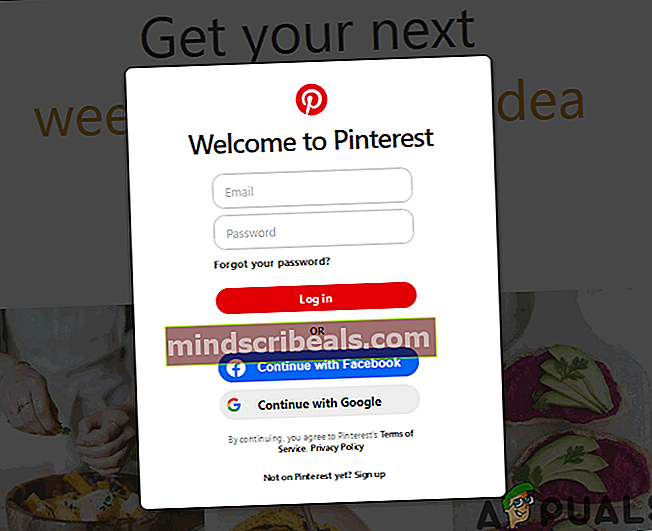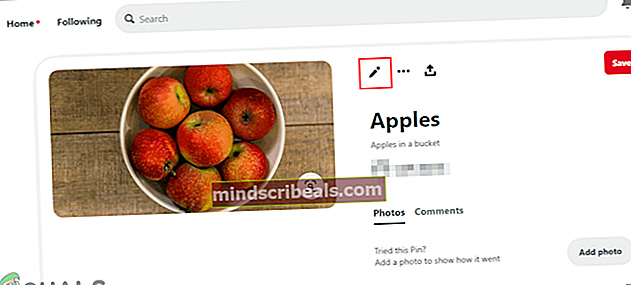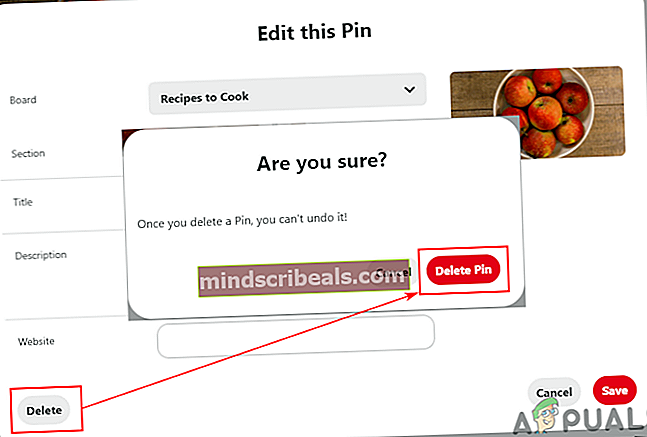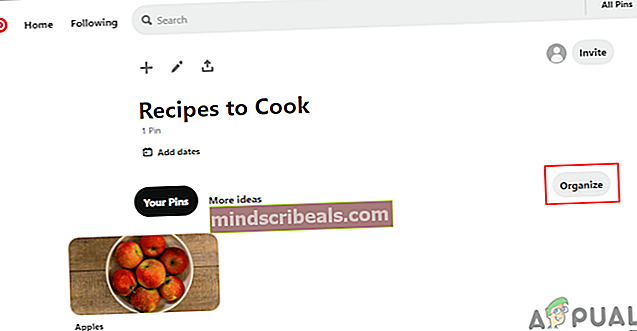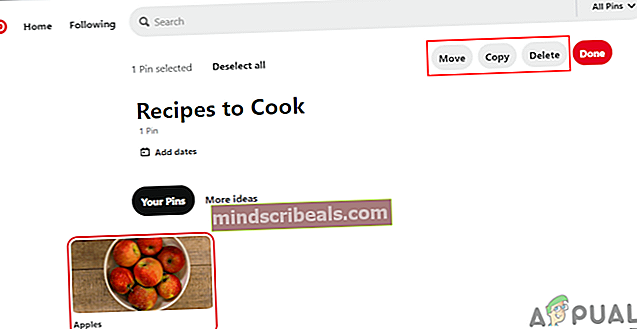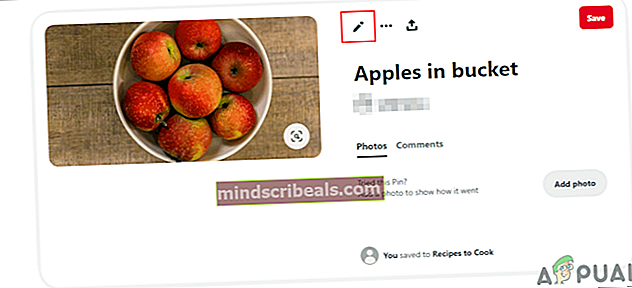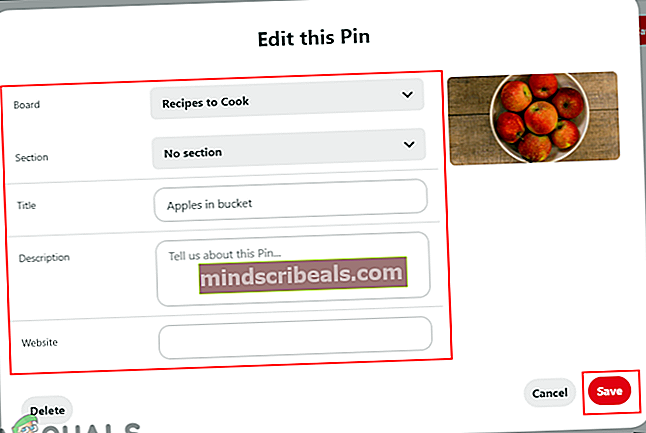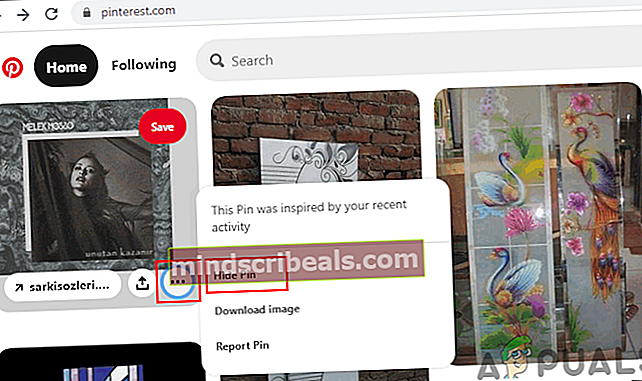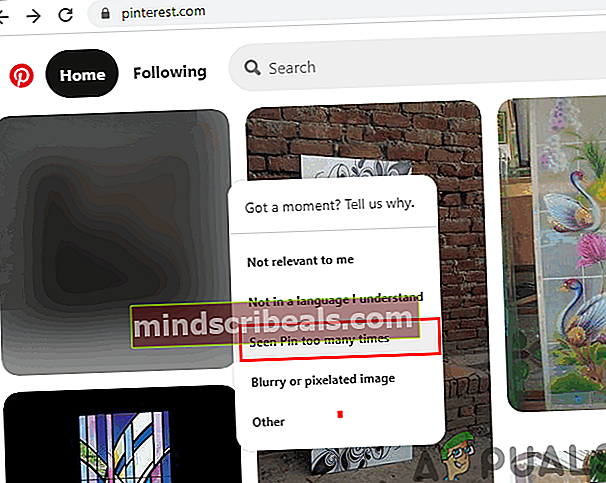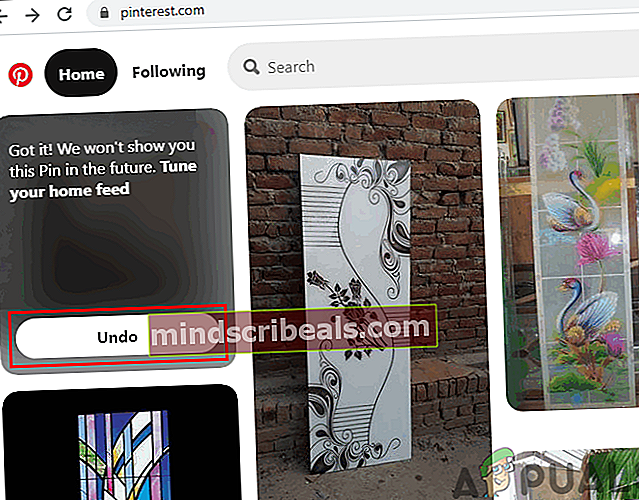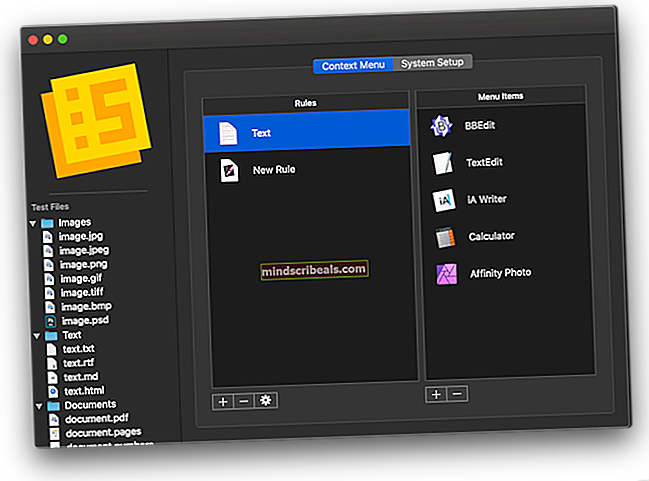Ako odstrániť / upraviť / skryť špendlík na Pintereste?
Ako odstrániť / upraviť / skryť špendlík na Pintereste?
Autor: Kevin Arrows 28. mája 2020, čítanie trvá 3 minútyŠpendlíky sú obsah na Pintereste, ktorý ľudia nahrávajú a zdieľajú s ostatnými. Je to podobné ako príspevok na Facebooku alebo tweet na Twitteri. Používatelia si tiež môžu uložiť špendlíky, ktoré sa im páčia, a kliknutím na ne získať ďalšie informácie. Pinterest tiež poskytuje možnosť zdieľania pinov prostredníctvom správ s jednotlivcami alebo skupinami. Ľudia tiež vytvárajú špendlíky, aby predviedli svoje produkty a podporili svoje podnikanie. V tomto článku si povieme, ako môžete odstrániť, upraviť a skryť špendlík na Pintereste.

Odstránenie špendlíka na Pintereste
Používatelia na Pintereste každý deň zverejňujú na svojom účte rôzne druhy pinov. Niektoré piny zastarávajú a niektoré sa nahrávajú používateľmi omylom, takže používatelia budú chcieť tieto piny z Pinterestu odstrániť. Nemajú však tlačidlo na odstránenie pod Pripnúť príspevky ako väčšina ostatných platforiem. Používateľ musí prejsť do sekcie úprav pinov alebo dosiek a nájsť možnosť odstránenia. Podľa nasledujúcich pokynov odstránite špendlík z Pinterestu:
- Otvorte prehliadač a prejdite na web Pinterest. Prihlásiť sa na svoj účet poskytnutím Email a Heslo pre váš účet.
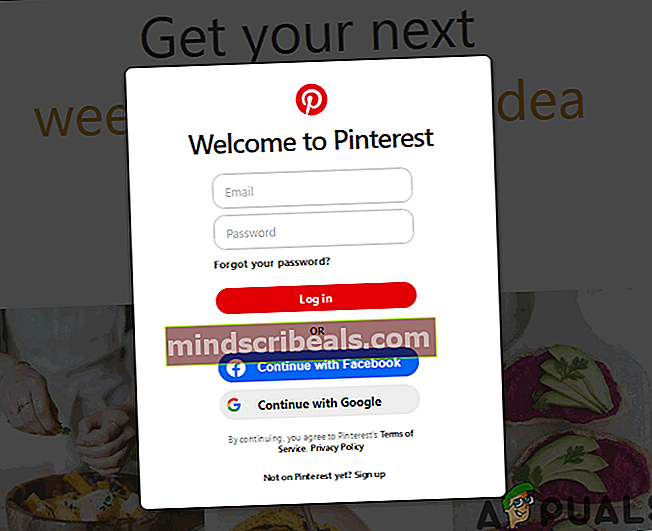
- Choď do svojho Pripnúť ktoré chcete vymazať. Klikni na ceruzka (upraviť) na pripínacom príspevku.
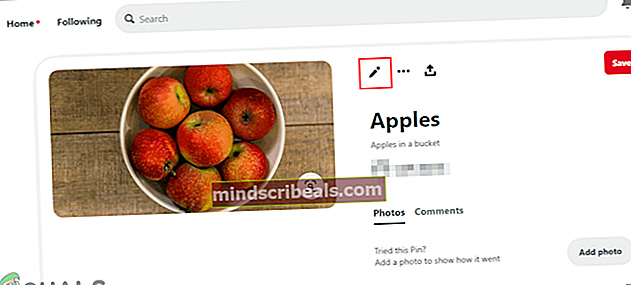
- Otvorí sa nové okno, kliknite na ikonu Odstrániť tlačidlo a akciu potvrďte kliknutím Odstrániť špendlík po výzve.
Poznámka: Môžete tiež kliknúť na ikonu ceruzka (upraviť) ikona pre ikonu doska a vyberte ikonu Odstrániť možnosť zmazať nástenky.
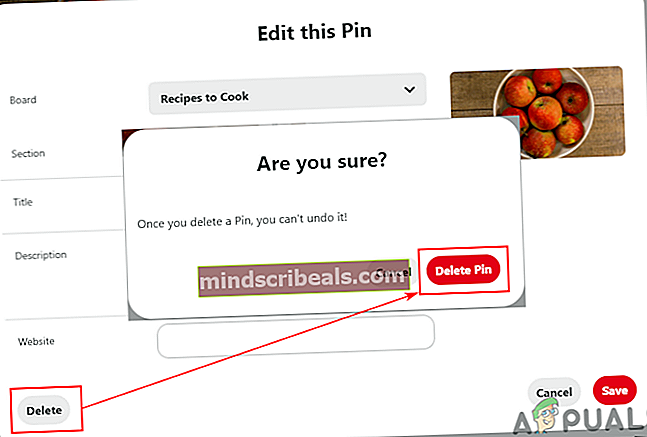
- Ak chcete Pin na Pintereste hromadne odstrániť, prejdite na Menu dosiek a vyberte dosku obsahujúcu násobky pinov. Teraz kliknite na ikonu Usporiadajte tlačidlo.
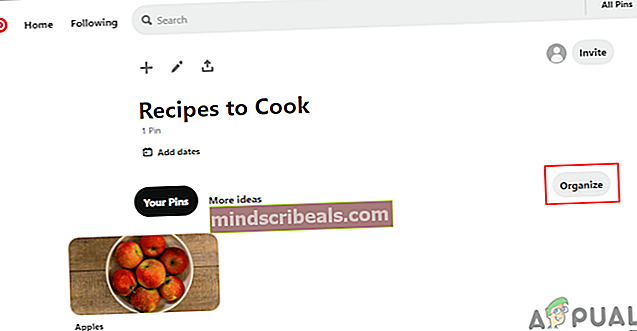
- Vyberte ikonu Špendlíky kliknutím ľavým tlačidlom myši na ňu získate možnosť pre Kópia, Hýbte saa Odstrániť. Môžete zvoliť možnosť odstránenia a odstrániť viac pinov na Pintereste.
Poznámka: Môžete tiež použiť kopírovať / presunúť možnosti, ak chcete presunúť piny na inú dosku.
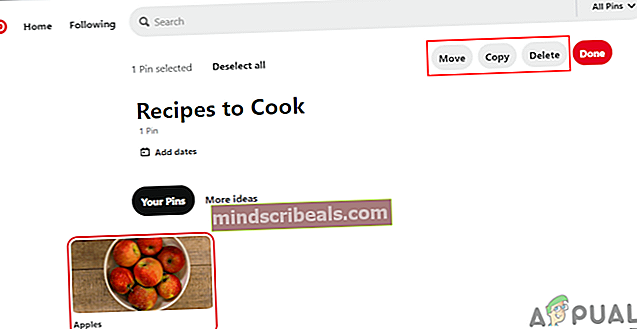
Úprava špendlíka na Pintereste
Zakaždým, keď používateľ zverejní špendlík, môžu sa mu nejaké informácie, ktoré mu chýbajú, pridať do svojich špendlíkov. Môžu sa vrátiť k svojmu špendlíku a upraviť ho tak, aby zmenil názov, popis alebo ďalšie podrobnosti svojho špendlíka. Je to podobné ako vyššie uvedená metóda, pretože obidve vyžadujú rovnaké kroky. Podľa pokynov uvedených nižšie upravte svoje špendlíky:
- Otvorte web Pinterest a Prihlásiť sa na váš účet. Otvor Pripnúť ktorú chcete upraviť.
- Klikni na ceruzka (upraviť) ikona na špendlíku a objaví sa nové okno.
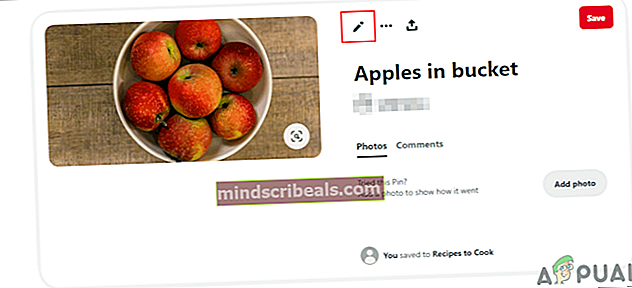
- Tu môžete upraviť Doska, Oddiel, Názova Popis špendlíka na čokoľvek chcete. Po vykonaní zmien kliknite na ikonu Uložiť na vykonanie zmien.
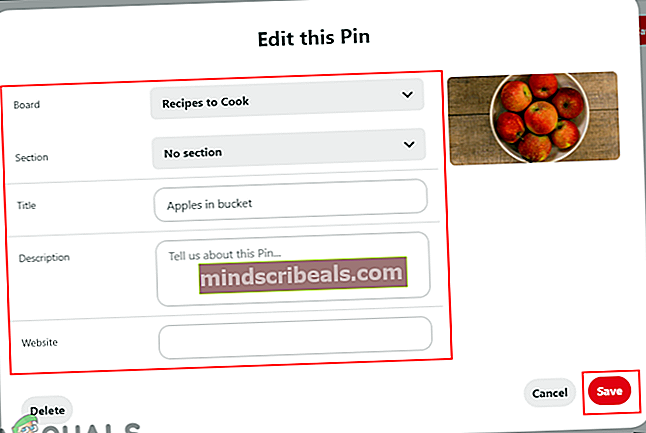
Skrytie / odkrytie špendlíka na Pintereste
Existuje niekoľko pinov, ktoré bude používateľ chcieť skryť zo svojej domovskej stránky. Dôvod skrytia pinov sa môže líšiť v závislosti od používateľov. Po skrytí špendlíka Pinterest zobrazí možnosť vrátiť späť, aby ho používateľ mohol okamžite znova zobraziť. Používatelia však nemôžu hľadať skryté špendlíky a neskôr ich skryť. Pred vyskúšaním sa teda uistite, aké špendlíky chcete skryť, akonáhle skryjete špendlík, bude navždy preč. Podľa nasledujúcich pokynov skryjete akýkoľvek špendlík na Pintereste.
- Prejdite na web Pinterest a Prihlásiť sa na váš účet.
- Na Domov stránka posuňte kurzor myši na akýkoľvek pin. Uvidíš 3 bodky alebo Ponuka ikonu na špendlíku, kliknite na ňu a vyberte Skryť špendlík možnosť.
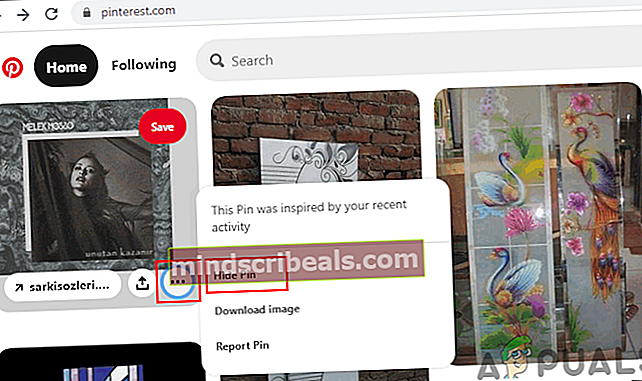
- Po výbere možnosti Skryť špendlík budete musieť povedz dôvod prečo chcete skryť špendlík na svojej domovskej stránke.
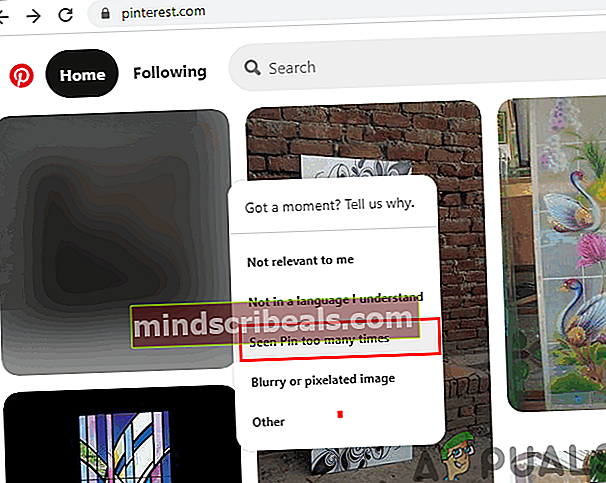
- Keď skryjete špendlík, automaticky sa zobrazí Vrátenie späť tlačidlo, pomocou ktorého môžete odklopiť kolík dozadu.